谷歌浏览器开发者模式怎么打开
谷歌浏览器开发者模式怎么打开?谷歌浏览器是一款功能十分强大的浏览器软件,这款浏览器具有非常人性化的调试功能,这个功能能够支持用户对网页进行自由调试,非常适合技术开发工作者使用,那么谷歌浏览器的开发者模式应该如何打开呢,相信不少用户都想要了解一下吧。本篇文章就给大家带来谷歌浏览器开启开发者模式的操作教程,希望能够给大家带来帮助。

谷歌浏览器开启开发者模式的操作教程
1、首先打开浏览器之后在界面的右上方找到下图中箭头所指的功能图标,点击之后打开菜单界面,如下图所示。
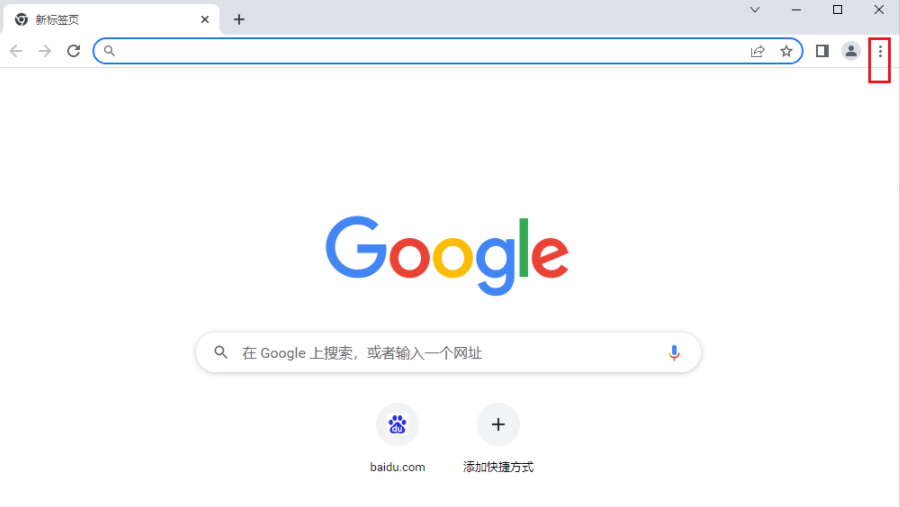
2、打开这个菜单界面之后,在更多工具选项下方找到子菜单工具选项中的开发者工具,如下图所示。
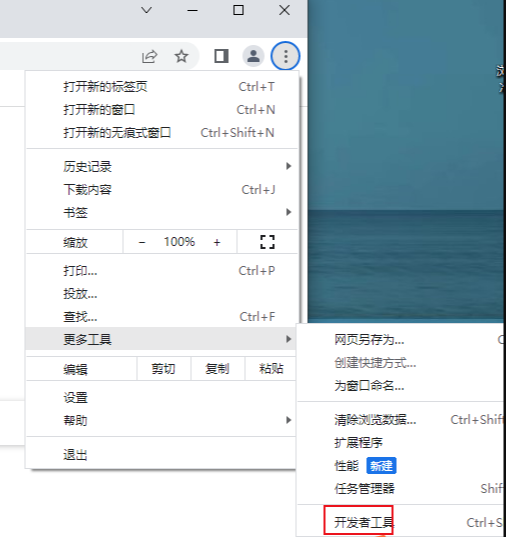
3、找到这个开发者工具之后,就可以看到界面中打开的开发者工具界面了,可以根据自己的需求来进行操作,如下图所示。
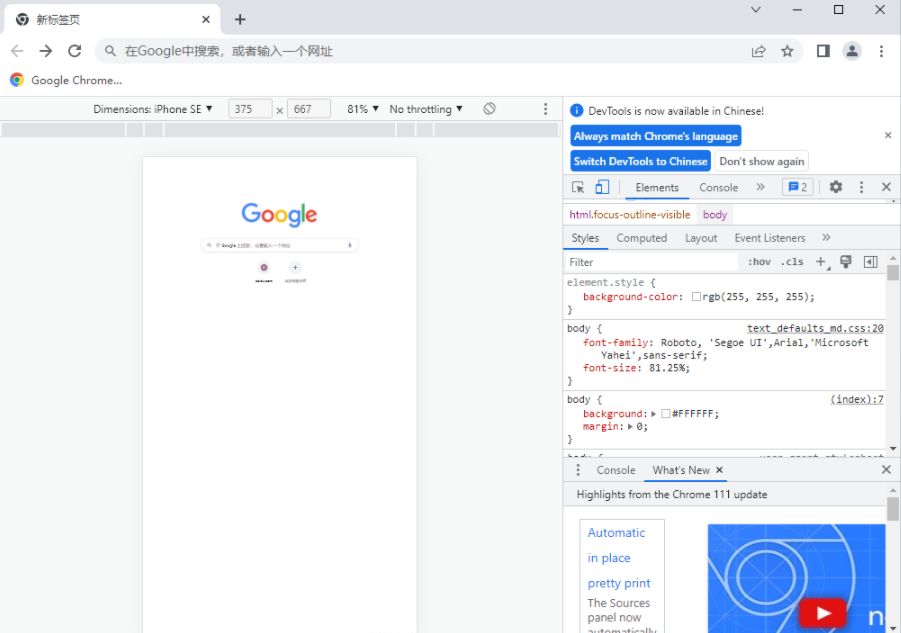
4、另外我们也可以用到快捷键的方式打开开发者模式界面,在子菜单中可以看到快捷键为Ctrl+shift+l,如下图所示。
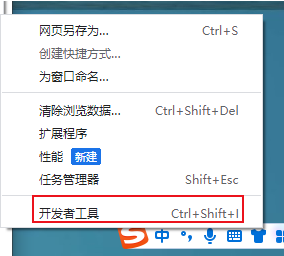
5、在打开网页界面之后,点击键盘上的F12按钮也是可以打开开发者模式界面的,如下图所示。
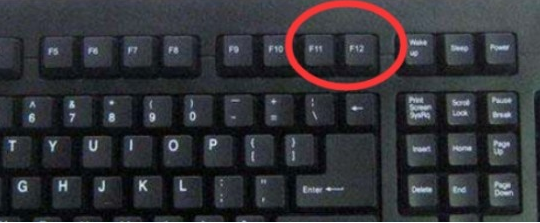
6、在开发者模式界面中点击右上角的三点图标可以打开切换模式窗口样式的选择界面,点击选择自己想要使用的窗口模式即可,如下图所示。
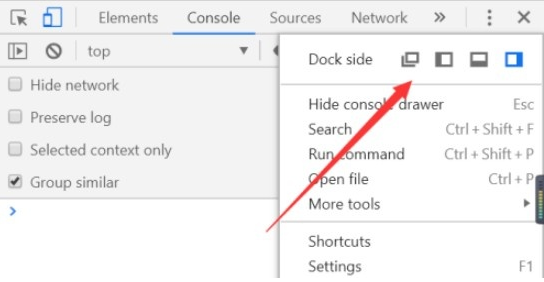
上述就是【谷歌浏览器开发者模式怎么打开?谷歌浏览器开启开发者模式的操作教程】的所有内容啦,更多谷歌浏览器教程,敬请关注本站更新!

如何使用Google Chrome解决网页中的视频流畅性问题
本文提供了使用Google Chrome解决视频流畅性问题的技巧,帮助用户提升视频观看体验。了解如何优化浏览器设置来避免视频卡顿和缓冲问题。
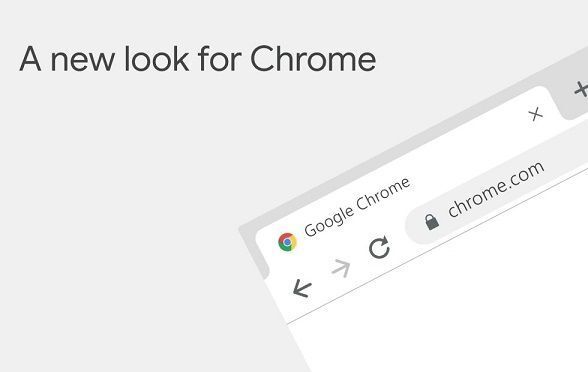
Chrome浏览器v154无障碍突破:眼动追踪精度0.1°
Chrome浏览器v154实现了眼动追踪精度达到0 1°的突破,帮助视觉障碍用户更加精准地进行浏览操作,提升无障碍功能体验。
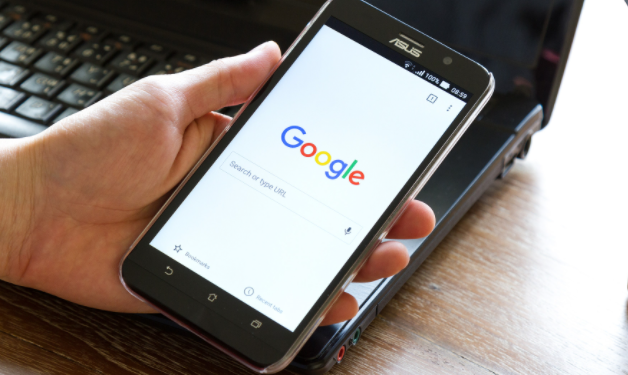
如何通过Chrome浏览器快速访问收藏的网页
分享在Chrome浏览器中如何有效地管理书签,包括创建文件夹分类、添加书签快捷方式以及利用搜索功能等,以便用户能够快速找到并访问自己收藏的常用网页,节省时间和精力。

谷歌浏览器视频缓存文件在哪
谷歌浏览器视频缓存文件在哪?本篇文章就给大家带来查看谷歌浏览器视频缓存文件方法详解,有需要的朋友快来看看了解一下吧。

谷歌浏览器更新不了怎么办
谷歌浏览器更新不了怎么办?下面小编就给大家带来谷歌浏览器无法更新版本解决方法,大家千万不要错过了。
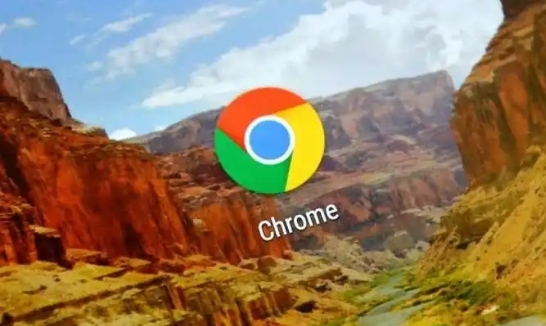
谷歌浏览器官方下载被拦截该如何解除限制
分析谷歌浏览器官方下载时被拦截的原因,提供多种解除限制和快速恢复正常访问的方案。

如何修改Google Chrome默认安装路径
如何修改Google Chrome默认安装路径?最近,有很多网友想在电脑上安装谷歌Chrome,但是在安装过程中,想改变安装位置。那么,应该如何操作呢?

国内不能下载谷歌浏览器怎么办?<解决方法>
因为Google Chrome之前是国外浏览器,所以我们在国内安装使用的时候会遇到无法使用Google Chrome的情况。那么为什么Google Chrome不能在中国使用呢?一般是因为默认设置了谷歌搜索。我们只需要改成百度或者别的,修改默认首页就可以了。

谷歌浏览器官网下载与安装详细方法介绍!
每个浏览器都有自己独特的优势。有时候我们想在网上浏览一些文档或者打印一些考试报名表,建议用Google浏览器打开进行打印,因为用其他浏览器打印是两张纸,不可能打印成一张。下面小编就给大家分享一下如何在谷歌浏览器官网下载和安装谷歌浏览器电脑版。

win 8安装谷歌浏览器无法上网怎么办?<解决方法>
对于浏览器而言,相信大家都用过并相信谷歌浏览器 谷歌浏览器是全球都非常受欢迎的浏览器,用户通过使用该浏览器能够体验到极速流畅的浏览体验。

谷歌浏览器怎么更换主题背景
本篇文章给大家详细介绍了谷歌浏览器自定义主题背景的具体流程,对此感兴趣的朋友快来看看吧。

win10 系统下载chrome浏览器崩溃怎么处理?<解决方法>
Windows S10系统下chrome浏览器崩溃怎么办?这个问题主要出现在64位Chrome浏览器中,具体来说就是页面无法正常打开。

谷歌浏览器该如何设置跨域_谷歌浏览器跨域问题解决
谷歌浏览器最近前端开发用到的跨域功能似乎又出了问题,快来和小编学习如何解决跨域问题

如何在谷歌浏览器中更改扩展设置?
Google Chrome 浏览器的扩展库非常广泛。Chrome 允许您添加任意数量的扩展程序。话虽如此,有时可能很难找到可以更改 Chrome 扩展设置的页面。在 Chrome 扩展设置页面中,您可以执行删除当前、停用或激活当前扩展等功能。您甚至可以查看完整的 Chrome 扩展详细信息。

如何在 Chrome 中更改书签图标
在网络浏览器中为页面添加书签非常有用,并且是浏览互联网挖掘机的人们更常用的功能之一,可以保存有趣的网站和页面以供以后阅读。然而,通常情况下,网站使用的网站图标在 Chrome 的书签栏上看起来并不那么好。

如何在 Chrome 浏览器中将网页另存为 PDF?
Google Chrome 网络浏览器有大量的内置工具。其中一些您可能知道,但您可能不知道触手可及的其他一些。看,Chrome 不仅包括安装有价值的扩展程序并使事情变得更容易的能力,而且还允许您在 Chrome 中直接将页面保存为 PDF 文件。

google浏览器打开不久自动退出怎么办?<简单解决方法>
谷歌浏览器总是打开一会就闪退,小编教你分析原因并且解决!

谷歌浏览器打不开设置等其他页面怎么解决?
有的朋友和我说自己的谷歌浏览器打不开任何页面该如何是好,小编这就事无巨细的教你!





